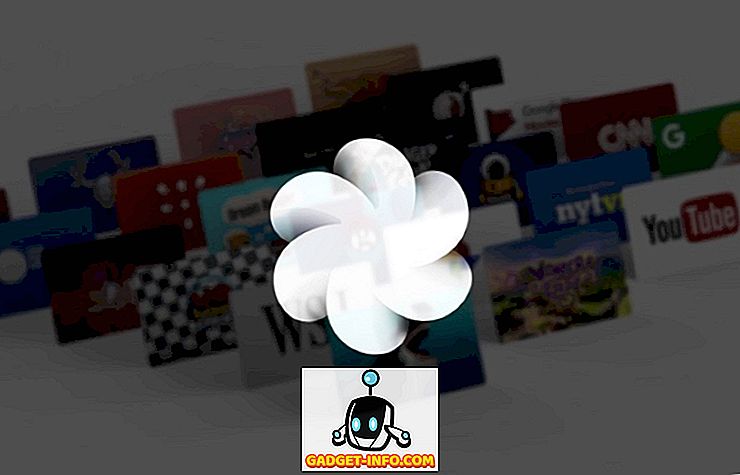Günün başlarında, BITS (Arka Plan Akıllı Aktarım Hizmeti) hizmeti başlamıyor ve bu sorunu nasıl çözebileceğiniz hakkında bir makale yazdım. Arka planda çalışan bu servis olmadan, herhangi bir Windows güncellemesi indiremezsiniz. Her türlü başka soruna da neden olabilir, ancak çoğu kişiyi etkileyen asıl sorun, güncellemeleri indiremedikleri zamandır.
Çoğunlukla, önceki yazımda son 5 yılda birkaç kez bana yardımcı oldu. Sadece birkaç gün öncesine kadar, makalenin yardımcı olmadığı BITS'lerle ilgili bir sorunla karşılaştım. Bu durumda, bilgisayarlarımdan biri kötü bir virüs kaptı ve temizleme sürecinde BITS servisi sadece hizmetler listesinden kayboldu. Hizmeti yeniden başlatmak veya yeniden kaydetmek için çalıştırmayı denediğim herhangi bir komut işe yaramaz.
Sonunda BITS servisini tamamen yeniden yaratmam gerektiğini öğrendim! Bu noktada, tekrar Windows'a kaydedebilir ve ardından Servislere gidip oradan başlayabilirim. Bu makalede, BITS hizmetini manuel olarak oluşturma ve ardından Windows'a kaydetme adımlarında size rehberlik edeceğim.
BITS Hizmeti Oluşturma
Yapabileceğiniz ilk şey, BITS servisini yeniden oluşturmaktır. Bunu bir yönetici komut istemi açıp aşağıdaki komutu kopyalayıp yapıştırarak yapabilirsiniz:
sc BITS türü oluşturun = paylaşım start = delay-auto binPath = "C: \ Windows \ System32 \ svchost.exe -k netsvcs" tag = yok DisplayName = "Arka Plan Akıllı Aktarım Hizmeti"
Başlat'ı tıklatarak, CMD'yi yazarak ve ardından komut istemini sağ tıklatarak ve Yönetici Olarak Çalıştır'ı seçerek bir yönetici komut istemi açabilirsiniz.

Herhangi bir nedenle, yukarıdaki komutu düzgün şekilde çalıştıramazsanız, yalnızca kısa bir sürümü olan aşağıdaki komutu da deneyebilirsiniz. Yapabiliyorsanız, kopyalayıp yapıştırmaya çalışın çünkü = birkaç yerde oturum açtıktan sonra hemen sonra boşluk olduğunu fark edeceksiniz. Kazara değil, o alana ihtiyacınız var, aksi halde komut çalışmaz.
sc oluşturma BITS binpath = "c: \ windows \ system32 \ svchost.exe -k netsvcs" start = delay-auto
BITS servisi kurulduktan sonra, doğru şekilde kaydedildiğinden emin olmalıyız. Değilse, Hizmetler panelinden başlatmayı deneyebilirsiniz, ancak büyük olasılıkla şöyle bir hata alırsınız:
"Windows BITS hizmetini yerel bilgisayarda başlatamadı. Hata2: Sistem belirtilen dosyayı bulamıyor"
BITS Hizmeti'ni Kaydedin
BITS hizmetini kaydettirmek için bir toplu iş dosyası oluşturup çalıştırmanız gerekir. Kulağa korkutucu ve teknik geliyor ama oldukça kolay. Önce Not Defteri'ni açın ve işletim sisteminize bağlı olarak aşağıdakileri yapıştırın.
Windows 2000, Windows XP, Windows Server 2003
REGSVR32 WUPS2.DLL / S
REGSVR32 WUPS.DLL / S
REGSVR32 WUAUENG.DLL / S
REGSVR32 WUAPI.DLL / S
REGSVR32 MUCLTUI.DLL / S
REGSVR32 WUCLTUI.DLL / S
REGSVR32 WUWEB.DLL / S
REGSVR32 MUWEB.DLL / S
REGSVR32 QMGR.DLL / S
REGSVR32 QMGRPRXY.DLL / S
Windows Vista, Windows 7, Windows Sunucu 2008
REGSVR32 WUPS2.DLL / S
REGSVR32 WUPS.DLL / S
REGSVR32 WUAUENG.DLL / S
REGSVR32 WUAPI.DLL / S
REGSVR32 WUCLTUX.DLL / S
REGSVR32 WUWEBV.DLL / S
REGSVR32 JSCRIPT.DLL / S
REGSVR32 MSXML3.DLL / S
Bu BITS sorununu Windows 8 veya Windows 10'da yaşıyorsanız, çalıştırmanız gereken daha birkaç regsvr32 komutu vardır. Microsoft'tan bu makaleye göz atın ve yönergeleri izleyin.
Not defterinde, Dosya'yı ve ardından Farklı Kaydet'i tıklatın. Bits.bat dosyanızı adlandırın ve Kayıt Türü kutusunda Tüm Dosyalar'ı seçin ve masaüstüne kaydedin.

Şimdi masaüstünüzdeki BAT dosyasına sağ tıklayın ve Yönetici Olarak Çalıştır'ı seçin. Bu noktada, daha sonra devam etmeniz ve bilgisayarınızı yeniden başlatmanız ve daha önce yapmaya çalıştığınız şeyi yapıp yapamayacağınıza bakmanız, örneğin güncellemeleri yüklemeniz vb.
BITS hala Windows Hizmetleri listesinde görünmüyorsa veya BITS hizmetini başlatamıyorsanız, bu kayıt defteri dosyasını indirip indirebilir ve çalıştırabilirsiniz. Temel olarak BITS hizmetiyle ilişkili tüm kayıt defteri girdilerini düzeltmeye çalışır. Yukarıdaki komutlar da işe yaramadıysa, bu kayıt defteri dosyasını çalıştırmayı deneyebilir ve sonra da komutu tekrar çalıştırmayı deneyebilirsiniz. Ancak, önce kayıt defteri dosyasını çalıştırdıktan sonra bilgisayarı yeniden başlatmalısınız.
//download.bleepingcomputer.com/win-services/7/BITS.reg
Bunun, kayıt defterinize anahtarlar ve değerler ekleyen bir .REG dosyası olduğunu unutmayın. İndirirken bu dosyanın tehlikeli olabileceğini belirten bir mesaj alabilirsiniz, ancak endişelenmenize gerek yok. Bu REG dosyasını çalıştırmaya çalışırken herhangi bir hata mesajı alırsanız, bilgisayarınızı Güvenli Modda da başlatabilir ve daha sonra çalıştırmayı deneyebilirsiniz. Bazen çalışan bir işlem, bazı değerlerin kayıt defterine eklenmesini önler.
BITS hizmetinde hala düzgün görünmüyorsa sorun yaşıyorsanız, neyi denediğinizi ve durumunuzun ne olduğunu bize bildirin, biz de yardım etmeye çalışırız. Keyfini çıkarın!